1. 以 Opera 瀏覽器為例,輸入 http://ESXi’Server IP
選擇 無論如何都要繼續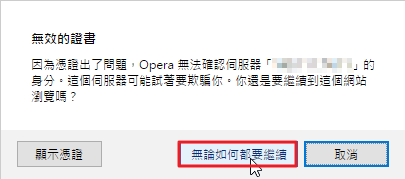
2. 以 Firefox 瀏覽器為例,輸入 http://ESXi’Server IP
選擇 進階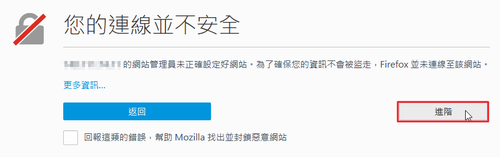
[@more@]3. 選擇 新增例外網站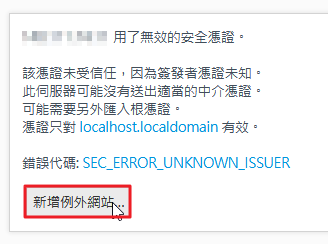

全新的繁體中文 WordPress 網站《宜蘭部落格教育平台 網站》
方式很多種
以下針對 VMware 所架設的虛擬機器
1. 使用 lshw 指令
# yum install lshw
# lshw | grep -m 1 product
product: VMware Virtual Platform
2. 使用 lspci 指令
# yum install pciutils
# lspci | grep -m 1 System
00:07.7 System peripheral: VMware Virtual Machine Communication Interface (rev 10)
3. 使用 dmidecode 指令
# yum install dmidecode
# dmidecode | grep -m 1 Product
Product Name: VMware Virtual Platform[@more@]4. 使用 virt-what 指令
# yum install virt-what
# apt-get install virt-what
在 VMware
# virt-what
vmware
在 Proxmox
# virt-what
lxc
在 VirtualBox
# virt-what
virtualbox